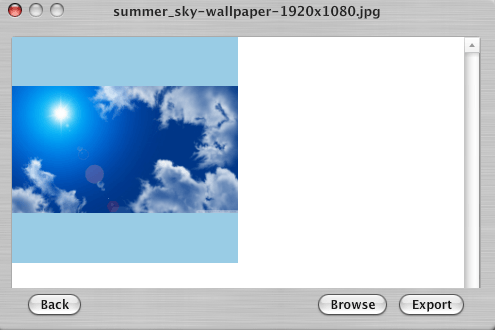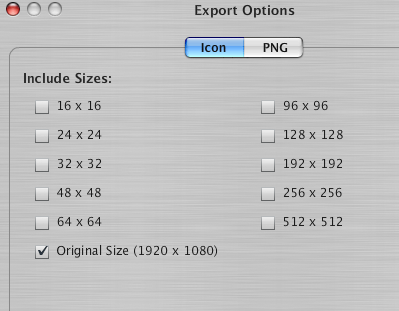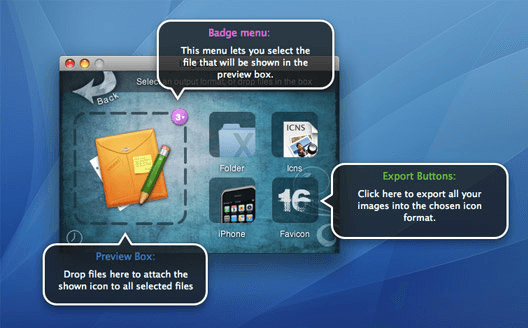您是否正在寻找一种快速获取BMP,JPG或PNG格式的图片并将其转换为ICO格式的Windows图标的方法?您可以为Windows下载大量自定义图标集,但如果您真的想要个性化您的计算机,则可以创建一个由您家庭的面孔组成的图标集!
创建您自己的图片中的自定义图标是一个相当简单的过程,主要要求您将照片缩小到合适的大小。 Windows图标非常小,所以首先要了解的是,当转换为16×16或32×32像素图标时,海滩的惊人广角照片看起来微不足道!
无论如何,这就是您可以在创建Windows图标时进行操作。您可以通过几种不同的方式创建图标,最简单的方法是使用在线工具。您可以下载桌面程序,但实际上没有必要。我还会提到一个可以用来创建Mac图标的程序,遗憾的是,我找不到一个在线工具。
在线工具
ConvertIcon 是一个免费的在线工具,用于将PNG,GIF和JPG格式转换为ICO文件。它做得很棒,并且具有恰到好处的功能。我也很惊讶没有广告或弹出窗口或任何其他类型的广告,您通常会看到免费的服务。
当您访问该网站时,请单击开始使用并立即要求您上传照片。除了一个看起来像OS X对话框的小窗口外,什么都没有加载。
继续选择你的图像它会向您展示它的缩略图预览。您必须在导入图像之前编辑图像,因为网站没有任何裁剪或编辑选项。
此外,您一次只能导入一个图像。接下来,点击导出,您将为您的ICO文件选择不同的尺寸,包括16×16,24×24,32×32,48×48,64×64等等。
选择尺寸后,只需点击另存为即可完成!它将下载一个ICO文件,其中包含您选择的所有不同大小。然后,您可以在Windows中使用此图标。例如,如果要将桌面上的文件夹图标更改为此新图标,只需右键单击该文件夹并选择属性。点击自定义标签,然后点击更改图标按钮。
点击浏览按钮,然后导航到保存导出的ICO文件的文件夹。选择那个,你就完成了!现在您甚至可以在Windows中更改图标大小,如果您在导出时选择了所有大小(我建议),那么图标大小也会自动更改。这是我桌面上的一个示例。
RW-Designer.com 是另一个将图像转换为图标而不用大惊小怪的网站。它的界面与ConvertIcon略有不同,但除此之外,你可以完成同样的事情。单击“选择文件”按钮,然后选择其中一个单选按钮。只需让您选择想要图标的操作系统,该站点就会尝试使其更简单一些。但是,如果您需要特定尺寸,只需在自定义尺寸框中键入它们。您还可以选择创建一个Fav图标或工具栏图标,如果您拥有一个网站,这可以很方便。
最后,如果要为OS X创建图标,则可以下载名为IMG3icns 的免费程序。只需将图像拖放到程序界面中,然后选择要导出为图标的输出即可。他们还有一个专业版,售价3.90美元的奇怪价格,可让您导出图标和iPhone图标,并保存您导出的所有图标的历史记录。
如您所见,在Windows或OS X中创建自己的图标非常简单。如果您对创建图标有任何疑问,或者无法使用自己的自定义图标替换默认图标,请在评论中告知我们,我们会尽力提供帮助。享受!